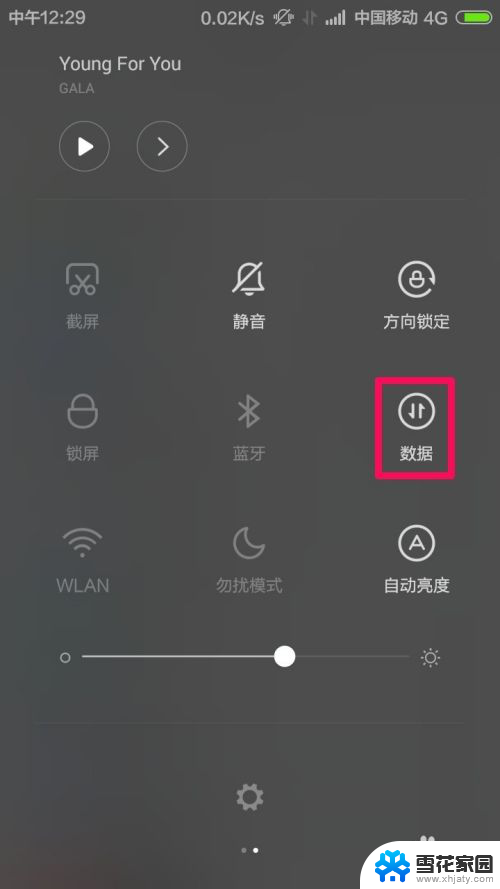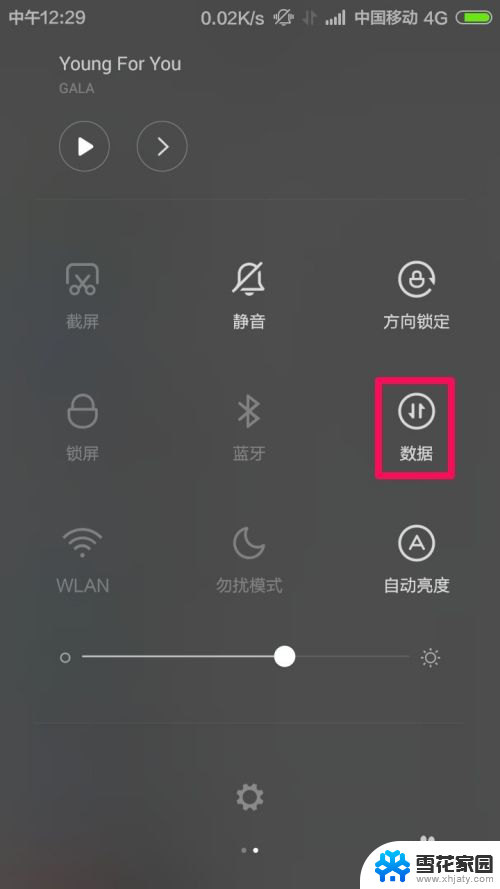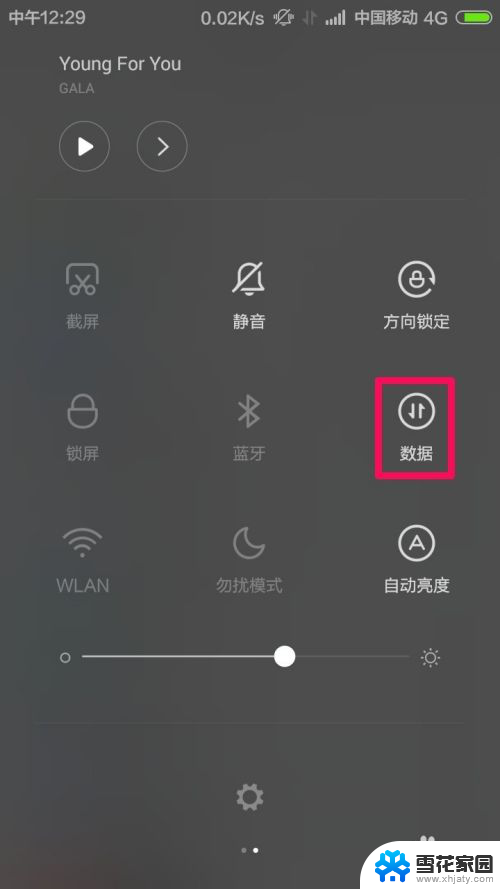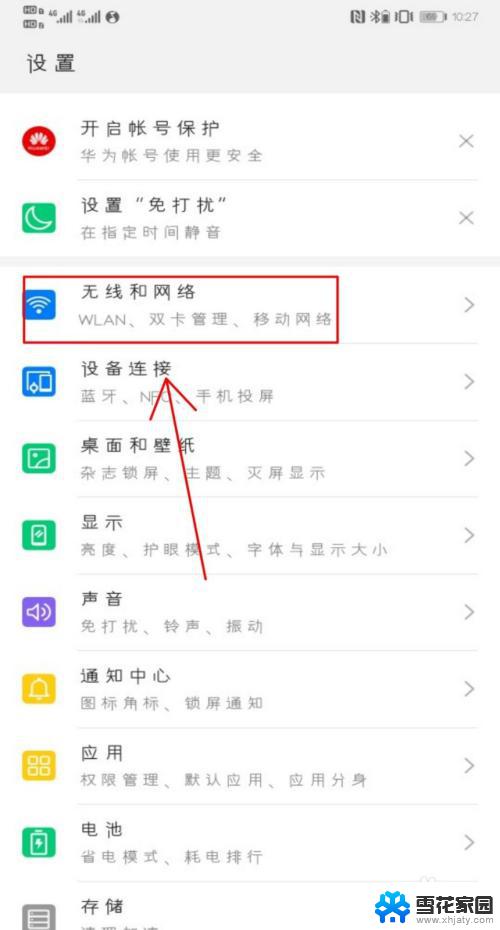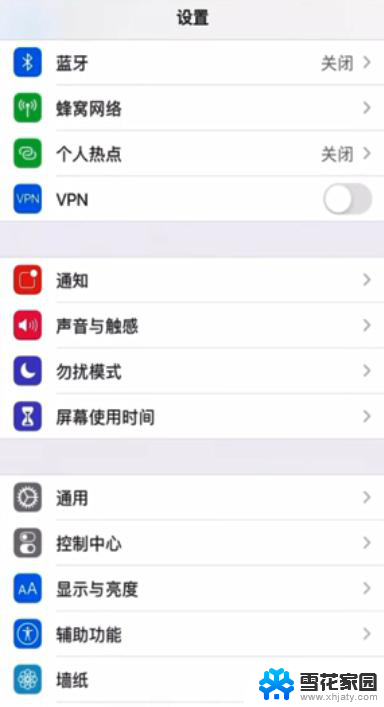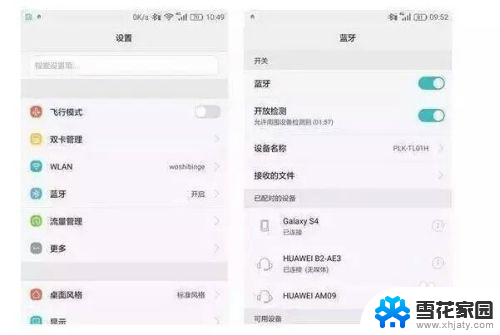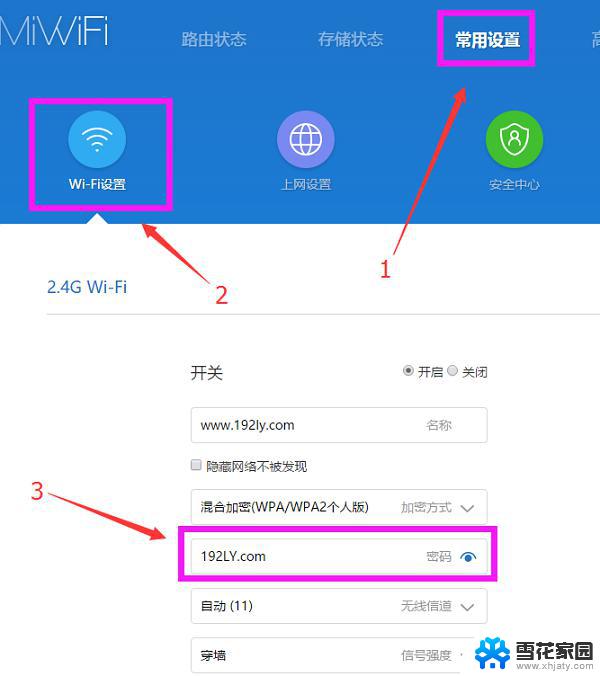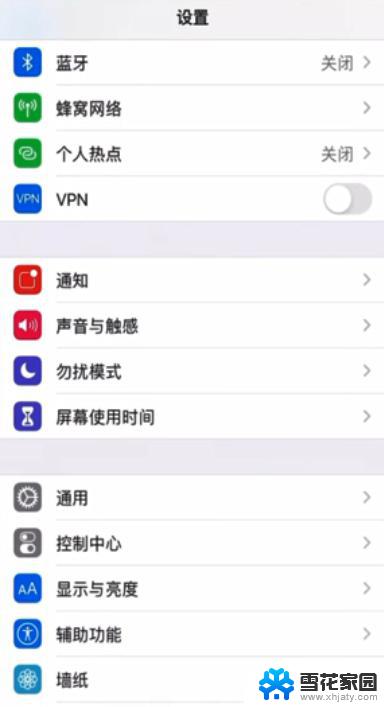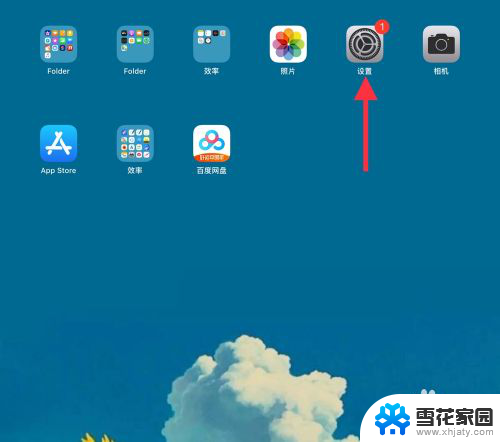wifi流量怎么查看 电脑上网流量查询方法
更新时间:2023-12-07 12:55:17作者:jiang
随着无线网络的普及,人们对于网络流量的管理变得越来越重要,尤其是在使用电脑上网时,我们常常需要了解自己的网络流量使用情况,以便掌握流量消耗情况并做出相应的调整。如何有效地查看电脑上网流量呢?下面将介绍一些简单实用的方法,帮助大家轻松掌握自己的网络流量使用情况。
具体方法:
1.首先我们打开我们的电脑,在电脑桌面空白处右键单击。在弹出的菜单中选择“ 显示设置”。
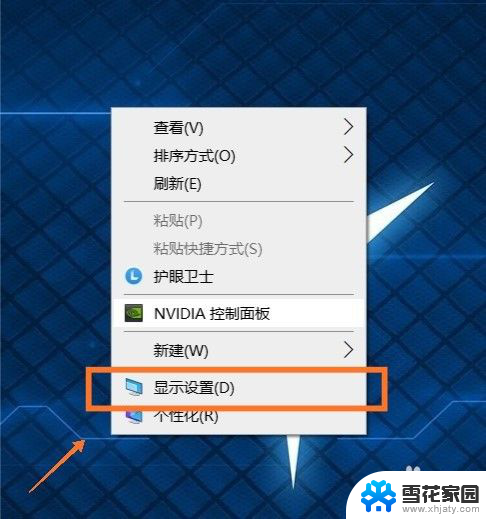
2.点击“显示设置”后会进入下一页面,在该页面中我们单击位于左上角的“主页”。
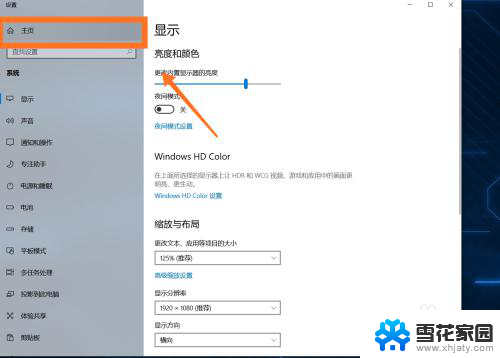
3.在主页的众多选项栏中我们找到位于第二行第一列的“网络和Internet ”并点击进入。
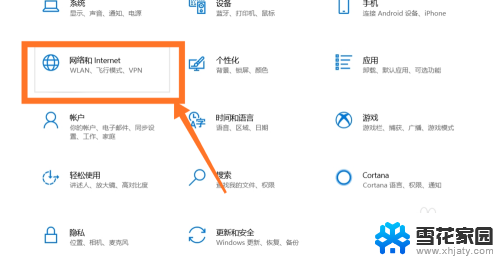
4.然后我们在左侧的9个选项中找到“数据使用量”进入后我们就可以看见我们电脑的流量使用情况啦!
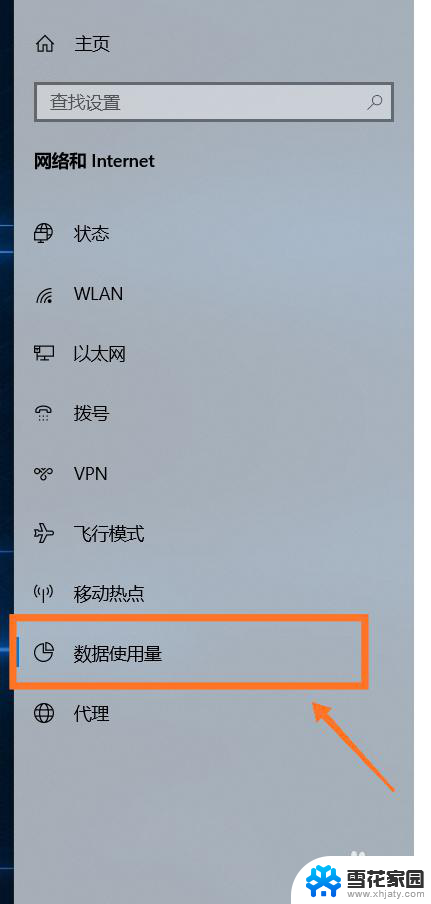
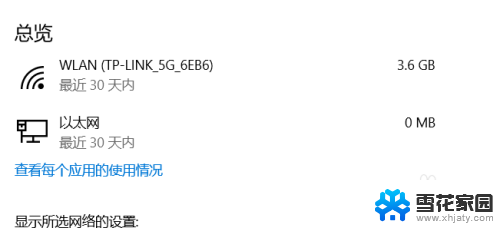
5.如果我们想知道具体每个应用流量的使用情况,我们可以点击“查看 每个应用的使用情况”。这样我们就可以清晰的看见我们电脑上应用的流量使用情况啦!
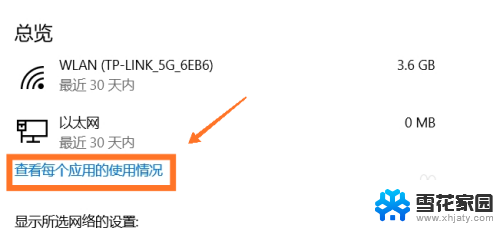
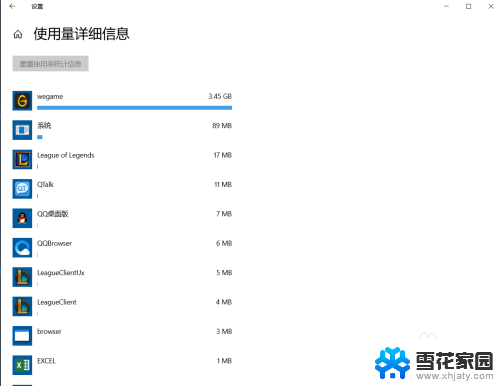
以上就是如何查看wifi流量的全部内容,如果有需要的用户,可以根据小编提供的步骤进行操作,希望对大家有所帮助。